GZ laienemisega arhiivide avamise viisid

- 2866
- 175
- Dr. Edgar Gleichner
Kasutajad satuvad sageli erinevate andmevormingutega, mida te ei saa topeltklõpsu avada. See tähendab, et süsteem ei suuda faili tüüpi ära tunda ja see võib juhtuda erinevatel põhjustel. Kõige sagedamini on kõik lihtne - arvutis pole vajalikku rakendust, mis seda vormingut teenindaks. Mõnel juhul on sisu vaatamise põhjused viirused, failide kahjustused, sealhulgas laadimisel, programmiga ebaõige suhtlemisel jne. D.

Faili avamise viisid GZ laiendiga.
Failivormingu identifikaator on selle laiendus elemendi lõpus ja koosneb tavaliselt kolmest neljast märgist ja mõnikord kahest. Tänu nendele sümbolitele kuvatakse konkreetses programmis oleva objekti sisu õigesti. Seistes silmitsi tundmatu vormingu elementidega, mille võib olla ka tihendatud failid, mille laiendamine on GZ või TGZ, mõtleb kasutaja nende vaatamiseks tarkvara otsimise probleemile. Kõige sagedamini leidub selliseid objekte GNU/Linuxi töötavates arvutites, kuna see on UNIX -süsteemi integreeritud GZIP utiliidi vorming, kuid need puutuvad kokku ka Windows OS -iga seadmetes.
GZ -vormingu kirjeldus
Fail, millel on laiendus ".Gz ", on arhiiv, töötlemisel, mida kasutati GNU GZIP -i tihendusalgoritmi, võib see sisaldada ühte või mitut elementi. GZ -vorming, millel oli GNU Zippi arhiivi täisnimi, ilmus koos GZIP -i utiliidi väljundiga failide arhiveerimiseks ja lahtipakkimiseks, mis traditsiooniliselt installiti UNIX -i süsteemi. Faile tunnistab palju rakendusi Linuxi, MAC -i ja Windowsi andmete dekompressiooniks.
Vaatamata pealiskaudsele sarnasusele on GZIP segi ajada tõmblukuga kokkusurumine. Rakenduste testimine viidi läbi omaenda deflateerimisalgoritmi alusel, mis on üles ehitatud Huffmani ja LZ77 kodeeringute sümbioosile. Nimele tihendamisega lisatakse laienemine ".Gz ", kuid mõnel juhul saate teisi jälgida -".Tgz "või".Tõrv.Gz ". See on tingitud asjaolust, et utiliit ei võimalda mitu faili korraga tihendada ja kasutab TAR -i rakendust pakendamiseks ja lahtipakkimiseks, ühendades objektid üheks, mille järel GZIP -i töödeldakse juba küljelt.
Arhiivide GZ avamise meetodid
Selle laiendusega objektid on võimalik erinevates opsüsteemides. Kui element ei reageerinud hiire topeltpressimisele, ei tundnud OS seda ära, mis tekitas loogilise küsimuse, kui avada GZ -vormingufailid. Kuna seda tüüpi fail on arhiiv, on see arhiiveri abil lahti pakitud. Selliseid programme on palju, mõned neist on juba sisseehitatud süsteemi, mis hõlbustab tarkvara otsimist. Muide, sel eesmärgil on sama GZIP -i utiliidi rakendamine täiesti võimalik rakendada. Mõelge täpsemalt, kuidas avada GZ -faili arvutis, kasutades populaarseid arhiive.
Peazip
Tasuta rist -platvormi arhiiv, millel on palju võimalusi, mis toetavad lisaks loodusliku hernevormingule ka palju teisi, sealhulgas GZ, mida avalikustada. Programmi saab esitada OS -i installipakettides ja kaasaskantavates versioonides (antud juhul pole installimine vajalik). Algselt on arhiver installitud inglise keeles, kuid võib minna üle venele. Peazipi abil saate arhiivi avada järgmiselt:
- Valige programmis menüü "File" juurde suvand "Ava arhiiv";
- Valikuna saate kasutada külgploki menüüd, kus peate klõpsama "Ava" - "Ava arhiiv";
- Tekkiva dirigendis otsime objekti, valime selle ja klõpsame siis "Ava".
Seejärel on sellised lihtsad manipulatsioonid, element on saadaval rakendusteaknas, kus on võimalik teha erinevaid toiminguid, mis vihjab Peazipi funktsionaalsusele, sealhulgas failide lisamisele ja teise vormingusse teisendamisele.
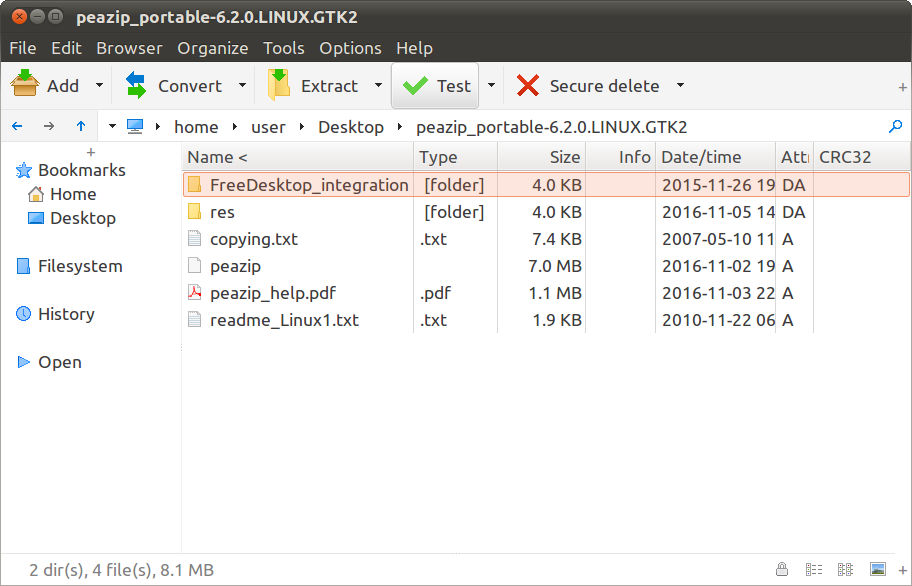
Picozip
Mitte nii populaarne, kuid üsna funktsionaalne ja mugav tööriist, võimalusega filtreerida ja rühmitada tihendamist. Programmi Acubix Picozip on lihtne kasutada, see integreeritakse Windowsisse, nii et süsteemi sees saab teha palju toiminguid, ilma et arhiivi täiendavalt käivitaks. Eeldatakse, et tarkvaravalikud on arhiiv GZ lahti pakitud. Saate niimoodi programmist faile avada:
- Menüüs "File" valime "Avatud arhiiv" (või kasutame standardseid kuumavõtmeid Ctrl+O);
- Alternatiivina saate kasutada nuppu kausta pildi ja ülemisel tööriistaribal asuva pealdisega "Open";
- Valige kuvatavas aknas soovitud element ja avage see;
Fail avatakse rakenduseaknas, kus sellega täiendavalt töö on saadaval.
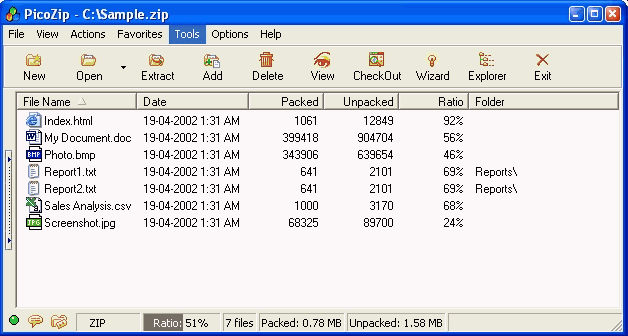
Winzip
Üks populaarsemaid arhivaatoreid Corelilt. Vaatamata oma arenenud vanusele on tänapäeva rakendusel sellise tarkvara juhtiv positsioon, nagu 20 aastat tagasi, loovad kasutajad arhiive kõige sagedamini oma abiga. Madala kaaluga on Winzipi arhiiv erinevate funktsioonidega korralikult täidetud, integreerub akendesse, sotsiaalsetesse võrgustikesse, pilvevarudesse ja saab peaaegu kõik teadaolevad arhiivid lahti pakkida, sealhulgas GZ -faili toetamine ja seda saab laiendada. Objekti vaatamiseks või väljavõtmiseks arhiivi esialgse käivitamisega teostame järgmist:
- Klõpsame menüü avavat ikooni, läheme valikule „Ava” või kasutame ikooni kausta pildiga (tööriistariba ülaosas);
- Avatud juhi allosas peate näitama, milliseid objekte tuleks kuvada, valige "Kõik arhiivid";
- Leidke element ja klõpsake nuppu "Ava".
Edasi Winzipi aknas on järgmised toimingud objektiga saadaval. Parempoolses veerus kuvatakse võimalikud failiga manipulatsioonid. Tänu Windowsi võimsale integratsioonile on arhiividega toimingute tegemine võimalik otse arhiivi avamata. GZ -fail on kontekstimenüüst sobiva valiku valimisel lahti pakitud.
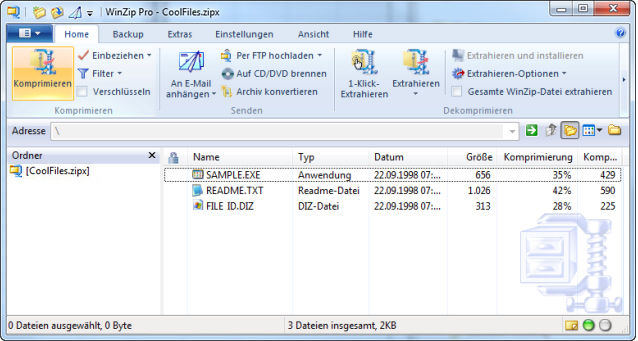
7-zip
Populaarsel 7-ZIP-programmis on erinevate laienditega failide kõrge tihendus- ja ekstraheerimise kiirus. Muljetavaldava arvu vormingute hulgas toetab GZ. See on üks parimaid arhiive, mis kasutavad mitmeid surve algoritme, on vabalt saadaval. Failide eraldamiseks teostame järgmise toimingute jada:
- Käivitame 7-ZIP-failihalduri mis tahes mugaval viisil, menüüst Start või programmi "Exeschik" kaudu;
- Avage "arvuti", valige ketas, kus objekt asub, ja ületage kaustad soovitud faili (analoogia alusel tavalise juhiga);
- Siit saate kohe ühikuga tegeleda. Pärast arhiivi esiletõstmist klõpsake tööriistariba ülaosas asuvat nuppu "Ekstrakt", seejärel märkige tee, kus me objekti vallandame;
- Saate elemendi avada ka hiire topeltklõpsuga, mille järel teete sellega kõik saadaolevad toimingud - dekompresseerite, lisage sellele uus sisu, kahjustuste test jne.D.
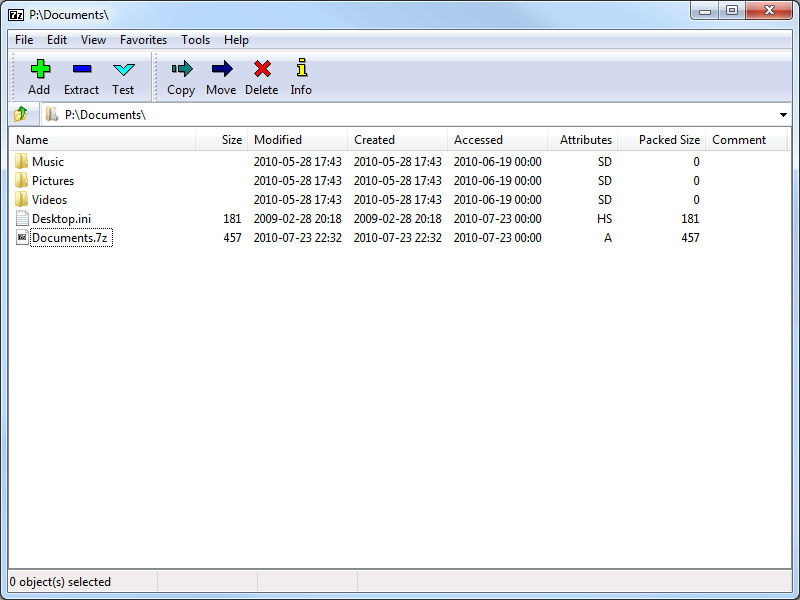
Winrar
Üks populaarsemaid ja võimsamaid programme failide arhiveerimiseks ja lahtipakkimiseks toega peaaegu kõigile teadaolevatele tihendatud vormingutele, sealhulgas GZ. Winrar on Windowsi arhiiv, mis on sisseehitatud kontekstimenüüsse, kust suurem osa tarkvaraga toimingutest on saadaval. Programmi liidesest faili avamiseks teostame järgmist:
- Menüüs "Fail" läheme suvandi Avatud arhiivisse (CTRL+O);
- Dirigendis leiame soovitud objekti ja klõpsame nuppu "Ava", mille järel saate sellega vajalikke toiminguid teha.
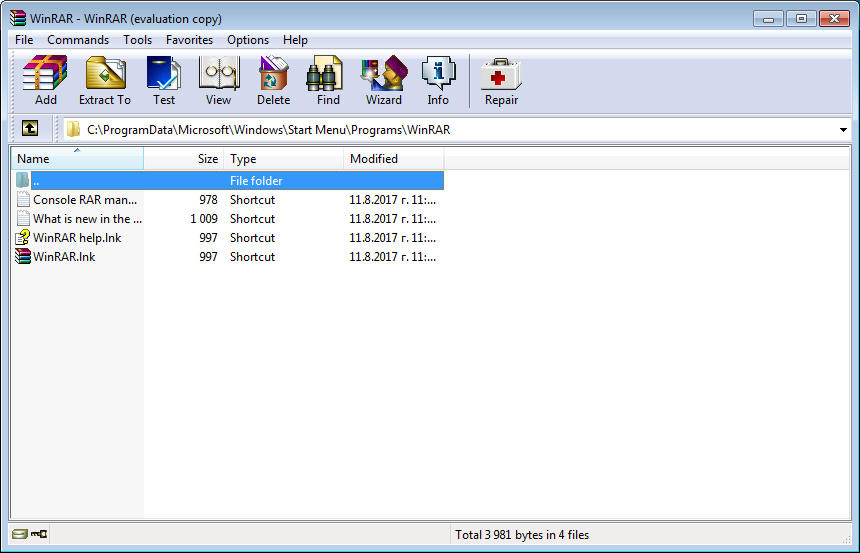
Muidugi ei ole see kogu arhiivi nimekiri, mis töötab laienemisega elementidega ".Gz ". Täna leiate võrgus palju tarkvaravalikuid, mis on vajalikud arvutis installimiseks tööriistadena, mis on alati käepärast, ja iga kasutaja saab tasuta valida, milline programm rohkem meeldib.

